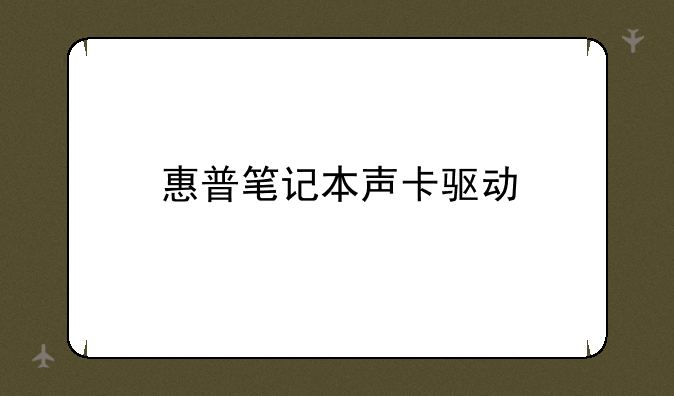
解决惠普笔记本声卡驱动问题,提升音频体验
在数字时代,笔记本电脑已成为我们日常生活和工作中不可或缺的一部分。惠普(HP)作为全球知名的电脑制造商,其笔记本产品凭借出色的性能和稳定的质量赢得了广大用户的喜爱。然而,即便是如此高品质的电脑,也难免会遇到一些问题,其中声卡驱动故障便是较为常见的一种。声卡驱动作为连接笔记本硬件与操作系统的桥梁,其重要性不言而喻。一旦声卡驱动出现问题,电脑就可能无法发出声音,或者音质大打折扣。这不仅影响了我们的使用体验,还可能给我们的工作和学习带来不便。因此,了解并解决惠普笔记本声卡驱动问题,对于提升音频体验至关重要。
识别声卡驱动故障的症状
在解决声卡驱动问题之前,我们首先需要学会识别其症状。常见的声卡驱动故障症状包括:① 电脑无法发出声音,无论播放音乐还是视频都静悄悄的。② 音质下降,出现杂音、失真或声音时断时续的情况。③ 设备管理器中出现声卡设备带有黄色感叹号的标志,提示驱动异常。④ 操作系统提示声卡驱动需要更新或重新安装。当你遇到症状时,很可能就是声卡驱动出现了问题,需要及时进行处理。
惠普笔记本声卡驱动的获取与安装
针对惠普笔记本声卡驱动问题,我们可以通过以下步骤进行解决:① 访问惠普官网:首先,打开浏览器,访问惠普官方网站。在官网首页或支持页面,输入你的笔记本型号进行搜索。② 下载声卡驱动:在搜索结果中,找到对应你笔记本型号的声卡驱动下载页面。根据操作系统版本(如Windows 10、Windows 11等)选择正确的驱动程序进行下载。③ 安装声卡驱动:下载完成后,双击安装程序,按照提示进行驱动安装。安装过程中可能需要重启电脑,请耐心等待。④ 检查声卡状态:安装完成后,重新打开设备管理器,检查声卡设备是否恢复正常,没有黄色感叹号。同时播放音频文件,测试声音是否恢复正常。
避免声卡驱动问题的发生
为了避免声卡驱动问题的再次发生,我们可以采取以下预防措施:① 定期检查驱动更新:定期访问惠普官网,检查你的笔记本是否有新的声卡驱动更新。及时更新驱动,确保声卡性能处于最佳状态。② 避免非法操作:不要随意卸载声卡驱动或修改系统设置,以免导致声卡工作异常。③ 保持系统清洁:定期清理系统垃圾文件,卸载不必要的应用软件,保持系统流畅运行,有助于减少声卡驱动故障的发生。④ 备份重要数据:在更新或重装声卡驱动前,备份好重要数据,以防万一出现数据丢失的情况。
结语
惠普笔记本声卡驱动问题虽然常见,但只要我们掌握了正确的解决方法,就能轻松应对。通过访问惠普官网下载并安装正确的声卡驱动,我们可以恢复笔记本的音频功能,提升使用体验。同时,采取合理的预防措施,还能有效避免声卡驱动问题的再次发生。希望本文能帮助你解决惠普笔记本声卡驱动问题,让你的笔记本音频体验更加美好。


